造成电脑关机慢的原因有很多,例如电脑里的垃圾太多、电脑的灰尘太多等都是造成电脑关机慢的原因。但是不怕,你们有小编我呀。接下来小编就告诉你们怎么解决电脑关机慢的问题。
我们在生活中经常会遇到电脑关机慢的问题,那当我们遇到电脑关机慢的时候应该怎么解决呢?那么今天小编就来告诉你们怎么解决电脑慢的问题。小伙伴们快和我一起接着往下看吧~
首先,点“开始”菜单,然后点击“所有程序里”的“附件”,再找到并点击“系统文件”。
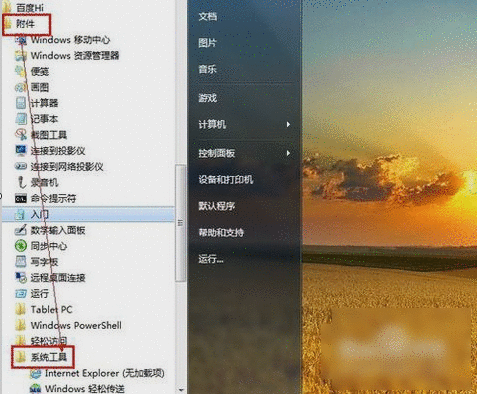
关机很慢电脑图解1
再从“系统工具”里找到并点击“磁盘碎片整理程序”,打开后选中C盘,然后点击窗口底部的“分析磁盘”。
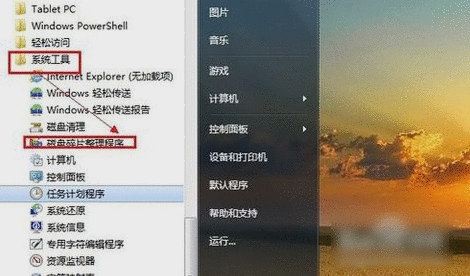
关机很慢电脑图解2
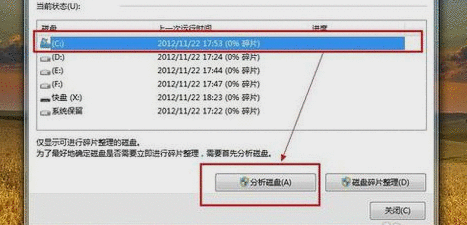
电脑关机慢电脑图解3
接着,等待分析完成后,就点击“磁盘碎片整理”进行整理磁盘碎片,也可以直接点击“磁盘碎片整理”,无需分析磁盘碎片。
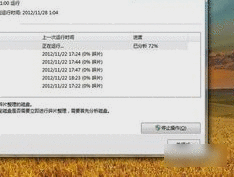
关机变慢电脑图解4
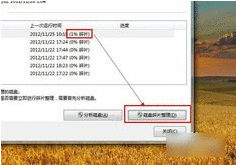
电脑关机慢电脑图解5
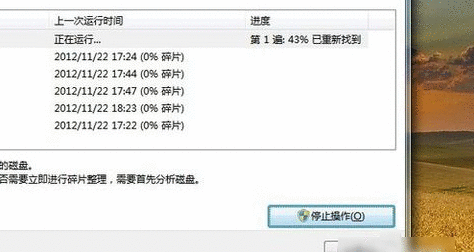
关机很慢电脑图解6
对C盘进行了碎片整理之后。以同样的方式,可以对其他磁盘进行整理。

电脑关机电脑图解7
然后打开360卫士,点击“电脑清理”,然后在界面中点击“一键清理”。
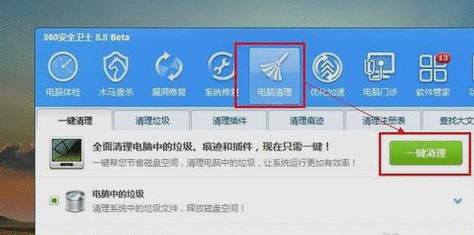
关机很慢电脑图解8
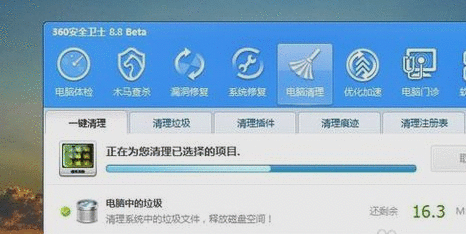
电脑关机电脑图解9
最后点击“优化加速”,然后在界面中点“立即优化”,完成开机启动项的优化。
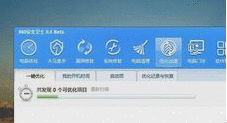
电脑关机电脑图解10
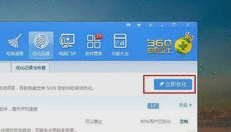
电脑关机电脑图解11
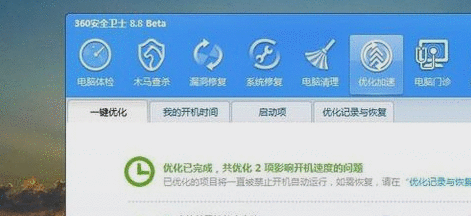
关机很慢电脑图解12
那么以上就是小编解决电脑关机慢的方法啦~